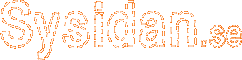 |
| Nyheter | Artiklar | Bloggar | Forum | Bilder | Annonser | Recensioner | Länkar | Kalender | Medlemmar | Din sida | Om... |
 Bevakningar
Bevakningar  Inställningar
Inställningar  Sök i forum
Sök i forum  Forumregler
Forumregler
|
|||||||
| Notiser |
 |
|
|
Ämnesverktyg | Sök i detta ämne | Betygsätt ämne | Visningsalternativ |
|
|
#1 |
|
Medlem sedan: jul 2007
Inlägg: 1 332
|
Bra priser på Embird på svensk sida!
Satt och kollade lite annonser och såg plötsligt Embird.se. Alltså Atelje Kreativs (Monicas) sida.
Just nu extra bra priser på Embirds delar om man köper därifrån. Vet inget om hur länge rean varar, men priserna ser väldigt bra ut. Till exempel kostar alfabetena 90 kr/st. Billigare än Secrets där jag annars brukar handla, och nog vore det väl roligare att handla av Monica som har bjudit oss på så mycket av sitt kunnande?! Ska kolla över om jag "behöver" (Haha, "vill ha" är nog mer rätt!) något mer alfabet. Annars har ju "tyvärr" allt jag vill ha av Embird redan... tror jag... Tillägg: Såg nu att rean varar maj ut. Men även ordinariepriserna är bra hos Monica! |
|
|

|
|
|
#2 |
|
Medlem sedan: okt 2009
Inlägg: 80
|
Jag löste min licens igår på Embird Basic. Är ju nybörjare på det här med broderier, men tyckte programmet verkar vettigt.
Synd bara att man inte kan skriva in text i broderierna utan att köpa till Font Egine. Jag har Quick Font Plus som följde till min maskin och då kan jag använda alla typsnitt på min dator, men de går ju inte att kombinera med Embird. Eller? |
|
|

|
|
|
#3 |
|
Medlem sedan: nov 2003
Inlägg: 1 649
|
Men om man köper alfabeten så kan man väl använda dem direkt i Embird om jag förstår sidan rätt.
|
|
|

|
|
|
#4 |
|
Medlem sedan: nov 2003
Inlägg: 1 649
|
embird alfabet jämfört med huskvarna
Jag har Huskvarnas Embroidery (inte stygnsättningsprogrammet) och där kan man ju skriva i broderierna. Men hur är de alfabetena jämfört med embirds i kvalitet? Jag har för mig någon sa att huskvarnas var sämre. Vad har ni för erfarenhet ni som prövat båda programmen. Alltså de färdiga, inte de man gör i Font engine.
Jag vill kunna skriva på en gång och inte behöva kolla stygntäthet och sånt. Otålig som jag är! |
|
|

|
|
|
#5 |
|
Medlem sedan: feb 2004
Inlägg: 362
|
De färdiga alfabeten är absolut de snyggaste. Nackdelen är att å, ä och ö inte finns. Nr 22 och 24 är i raksöm och de kräver lite redigering för att bli snygga, se till att testa noga innan ev köp.
Font Engine gör ofta bra text och du har tillgång till alla tecken som finns i det aktuella teckensnittet. Du kan göra texten i nästan vilken storlek som helst, från 3 mm till så stor din ram är. Lite regler finns dock. Ju mindre desto enklare teckensnitt eller alfabet. Vid text under 10 mm bör man undvika seriffer t.ex. eller annan dekor, Arial eller liknande är lämplig. Vid stora bokstäver behövs fyllning istället för satin. De färdiga alfabeten klarar att få liten text snygg medan Font Engine kräver lite större storlek. Jag gör sällan under 10 mm med Font Engine. Använder man mycket text är Font Engine bättre. Soppen, du kan skapa din text i HQ och öppna stygnfilen i Embird. I Editor kan du sedan kombinera texten med andra filer till en fil. Eller om du behöver skapa eget t.ex. en ram runt texten väljer du "Redigera i Studio" när du högerklickar på texten, i Editor. Rekommenderar att du gör en kopia först innan du går in i Studio. I Studio lägger du till detaljer, se till att texten är i en egen färg. Gå tillbaka till Editor och placera över den text som finns där. Ta sedan bort texten i den redigerade brodyren. (Du kan använda texten du hade med över till Studio men då bör du inte gjort ändringar i dessa stygn i Studio). Lägg ihop till en brodyr. Ann-Marie, du kan använda båda typerna av text i både Editor och i Studio. Det ser lite olika ut bara. Du kan använda täthet 4.0 som grund, vilket är normalinställningen, det brukar fungera i de flesta fall. Vill du kunna ändra inställningar i text gjord i Editor måste du spara innan stygnen skapas, klicka på diskettikonen vid OK. I studio sparas filen som vanlig eof fil och du kan sedan ändra när du vill. Glöm inte att man kan testa stora och lilla a, b och c i alla alfabet och teckensnitt. Monica |
|
|

|
|
|
#6 |
|
Medlem sedan: okt 2009
Inlägg: 80
|
Tack Monika för tipset.
Sitter och testar programmet för fullt och upptäcker nya saker hela tiden. Önskar att det fanns en riktig manual till programmet som följer med när man köper det. I dag har jag provat att göra ett märke till mannen som ska åka på fiskesemester. Men det var inte lätt att få till en böjd text. Säkert finns det ett lättare sätt än det jag gjorde det på. Frågan är bara hur? |
|
|

|
|
|
#7 |
|
Medlem sedan: jul 2007
Inlägg: 1 332
|
Det ser ut som om du har använt envelope-funktionen. Du har också möjlighet att när du skriver in texten välja "baseline" till citkel i layoutfliken.
Så kan man ju alltid "klippa isär" bokstäverna och justera dem som man vill om man inte kommer överens med de andra verktygen. Jättebra blev det i vilket fall som du gjorde!! |
|
|

|
|
|
#8 |
|
Medlem sedan: okt 2009
Inlägg: 80
|
Hej Sotis, jag använde basline till cirkel, men sedan var det svårt att veta vilka punkter jag skulle dra i och hur jag skulle få en fin böj på texten som följde cirkeln. Men antar att det bara är att traggla på.
|
|
|

|
|
|
#9 |
|
Medlem sedan: apr 2010
Inlägg: 11
|
Embird verkar intressant, men programmet är på 32 bit och vår dator på 64 bit. Kan jag inte ladda ner det då
 Jag har en Janome 350E. |
|
|

|
|
|
#10 |
|
Medlem sedan: nov 2003
Inlägg: 1 649
|
Jag har Vista 64 bitar och det fungerar inte bra med embird. Iconizer fungerar inte och inte heller Hjälpprogrammet i Embird. det finns en tråd här på syforumet om denna diskussion, någonstans om du söker på 64 kanske.
Jag fick ärva makens gamla laptop när han köpte en ny, och den är det XP på och där har jag nu mitt Embird och det fungerar riktigt. Kolla också Embirds FAQ så finns det upplysningar, de kanske har fixat så man kan köra i 64 bitar också nu, har inte kollat den senaste månaden. |
|
|

|
|
|
#11 |
|
Medlem sedan: apr 2010
Inlägg: 11
|
Tack Ann-Marie!
Jag ska kolla på deras hemsida är det det menar med Embird FAQ  |
|
|

|
|
|
#12 |
|
Medlem sedan: jul 2007
Inlägg: 1 332
|
FAQ = Frequently Asked Questions. Alltså en massa vanliga frågor ihopsamlade.
Ser att Monika har även den, eller i alla fall delar av den på svenska på sin sida: http://www.embird.se/faq.shtml |
|
|

|
 |
«
Föregående ämne
|
Nästa ämne
»
|
|
Alla tider är GMT +1. Klockan är nu 15:49.


 Linjär visning
Linjär visning

